Setiap pengguna komputer mempunyai data dan fail peribadinya sendiri, yang biasanya dia simpan dalam folder. Sesiapa sahaja yang boleh menggunakan komputer yang sama mempunyai akses kepada mereka. Untuk memastikan keselamatan, anda boleh menyembunyikan folder di mana data berada, walau bagaimanapun cara standard OS tidak membenarkan anda melakukan ini secekap mungkin. Tetapi dengan bantuan program yang akan kami pertimbangkan dalam artikel ini, anda boleh menghilangkan sepenuhnya kebimbangan tentang kehilangan privasi maklumat peribadi.
Salah satu alat yang paling terkenal untuk menyembunyikan folder daripada pengguna luar adakah program ini. Ia mempunyai semua yang anda perlukan untuk program jenis ini. Contohnya, kata laluan untuk memasukkannya, penyulitan fail tersembunyi dan item tambahan dalam menu konteks. Keburukan Bijaksana Penyembunyi Folder Terdapat juga beberapa, dan di antara mereka terdapat kekurangan tetapan, yang bagi sesetengah pengguna boleh menjadi sangat berguna.

Lim LockFolder
Satu lagi perisian yang berguna untuk memastikan kerahsiaan data peribadi anda. Program ini mempunyai dua tahap perlindungan data. Tahap pertama hanya menyembunyikan folder dari paparan Explorer, menyembunyikannya di tempat yang selamat. Dan dalam kes kedua, data dalam folder juga disulitkan supaya pengguna tidak dapat menghuraikan kandungannya walaupun dikesan. Program ini juga menetapkan kata laluan log masuk, dan satu-satunya kelemahan ialah kekurangan kemas kini.

Folder Kunci Anvide
Perisian ini membolehkan anda bukan sahaja untuk memastikan keselamatan, tetapi juga kelihatan agak cantik, yang bagi sesetengah pengguna hampir merupakan kelebihan utama. DALAM Kunci Anvid Folder mengandungi tetapan antara muka dan keupayaan untuk memasang kunci untuk setiap direktori individu, dan bukan hanya untuk membuka perisian, yang mengurangkan dengan ketara kemungkinan mendapat akses kepada banyak fail.

Sembunyikan Folder Percuma
Wakil seterusnya tidak mempunyai banyak fungsi, tetapi itulah yang menjadikannya hebat. Ia mempunyai semua yang anda perlukan untuk menyembunyikan folder dan menyekat akses kepada mereka. Folder Sembunyikan Percuma juga mempunyai keupayaan untuk memulihkan senarai folder tersembunyi, yang boleh menyelamatkan anda daripada kembali lama ke tetapan sebelumnya apabila memasang semula sistem.

Folder Peribadi
Folder Peribadi adalah program yang agak mudah berbanding dengan Lim LockFolder, namun ia mempunyai satu ciri yang tidak perisian daripada senarai dalam artikel ini. Program ini bukan sahaja boleh menyembunyikan folder, tetapi juga menetapkan kata laluan untuknya secara langsung dalam Explorer. Ini boleh berguna jika anda tidak mahu sentiasa membuka program untuk menjadikan direktori kelihatan, kerana ia boleh diakses terus dari Explorer jika anda memasukkan kata laluan.

Folder Selamat
Alat lain untuk memastikan anda selamat fail peribadi ialah Folder Selamat. Program ini mempunyai beberapa perbezaan daripada yang sebelumnya, kerana ia mempunyai tiga kaedah perlindungan sekaligus:
- Menyembunyikan folder;
- Penyekatan akses;
- Mod "Hanya untuk membaca".

Setiap kaedah ini akan berguna dalam situasi tertentu, contohnya, jika anda hanya mahu fail anda tidak ditukar atau dipadamkan, maka anda boleh menetapkan mod ketiga untuk perlindungan.
Folder WinMend Tersembunyi
Perisian ini adalah salah satu yang paling mudah dalam senarai ini. Selain daripada menyembunyikan direktori dan menetapkan kata laluan log masuk, program ini tidak boleh melakukan apa-apa lagi. Ini mungkin berguna untuk sesetengah orang, tetapi kekurangan bahasa Rusia boleh memainkan peranan penting dalam keputusan itu.

Kotak Kunci Saya
Alat seterusnya ialah Kotak Kunci Saya. Perisian ini mempunyai antara muka yang sedikit berbeza, agak serupa dengan konduktor piawai Windows. Terdapat semua fungsi yang diterangkan di atas, tetapi saya ingin ambil perhatian pemasangan proses yang dipercayai. Terima kasih kepada tetapan ini, anda boleh memberikan beberapa program akses kepada direktori tersembunyi atau dilindungi anda. Ini berguna jika anda sering menggunakan fail daripada mereka untuk dihantar melalui mel atau melalui rangkaian sosial.

Sembunyikan Folder
Satu lagi alat yang berguna, yang akan membantu anda melindungi data peribadi anda. Perisian ini mempunyai banyak fungsi tambahan dan antara muka yang menyenangkan mata. Ia juga mempunyai keupayaan untuk menambah proses ke senarai yang dipercayai, seperti dalam analog sebelumnya, bagaimanapun, program ini adalah perisian kongsi dan tanpa pembelian versi penuh ia boleh digunakan untuk masa yang terhad. Namun begitu, ia tidak memalukan untuk membelanjakan $40 untuk perisian sedemikian, kerana ia mempunyai semua yang diterangkan dalam program di atas.

TrueCrypt
Program terakhir dalam senarai ini ialah TrueCrypt, yang berbeza daripada semua yang diterangkan di atas dalam kaedah menyembunyikan maklumat. Ia dicipta untuk perlindungan cakera maya, walau bagaimanapun, ia juga boleh disesuaikan untuk folder dengan sedikit manipulasi. Program ini adalah percuma, tetapi tidak lagi disokong oleh pembangun.

Berikut ialah senarai keseluruhan alatan yang akan membantu anda melindungi diri anda daripada kehilangan maklumat peribadi. Sudah tentu, setiap orang mempunyai citarasa dan pilihan mereka sendiri - ada yang menyukai sesuatu yang mudah, ada yang percuma, malah ada yang sanggup membayar untuk keselamatan data. Terima kasih kepada senarai ini, anda pasti boleh membuat keputusan dan memilih sesuatu untuk diri sendiri. Tulis dalam ulasan perisian apa yang akan anda gunakan untuk menyembunyikan folder, dan tanggapan anda tentang pengalaman anda bekerja dalam program sedemikian.
Percuma program untuk menyembunyikan folder membantu meletakkan kata laluan pada folder atau menyembunyikannya daripada tontonan yang tidak diingini. Terdapat banyak program di Internet dan kami akan bercakap tentang yang paling layak di sini. Salah satu masalah utama pengguna moden ialah isu privasi data. Jika anda bekerja pada komputer sendiri, maka ia sedikit lebih mudah (namun, pada masa yang sama, hampir tiada siapa yang kebal daripada pencerobohan dari Internet). Bagaimana jika berbilang pengguna mempunyai akses kepada PC?
Kemudian anda pasti perlu melakukan sesuatu dengan data peribadi anda: sama ada tidak menyimpannya pada komputer sama sekali, atau menyembunyikannya dengan cara yang sesuai! Dan kerana kadang-kadang anda boleh melakukannya tanpa fail yang diperlukan dan folder adalah mustahil, maka saya mencadangkan untuk mempertimbangkan pilihan untuk bersembunyi dengan lebih terperinci;).
Program untuk menyembunyikan folder
Hari ini terdapat banyak aplikasi yang membantu kami bersembunyi mengintip mata sebarang maklumat pada PC anda. Walau bagaimanapun, mereka boleh dibahagikan kepada dua kumpulan besar: mereka yang hanya melindungi direktori yang dikehendaki dengan kata laluan (sementara mereka kekal kelihatan dalam Explorer), dan mereka yang menyembunyikan sepenuhnya folder dan fail yang dilindungi kata laluan. Jenis terakhir program nampaknya saya lebih dipercayai, kerana penyerang, yang telah menembusi komputer anda, tidak akan pernah tahu apa yang ada padanya maklumat tersembunyi, sewajarnya, ia tidak akan cuba mendapatkan akses kepadanya (melainkan, sudah tentu, ia mengetahui terlebih dahulu bahawa anda menggunakan program untuk bersembunyi).
Tertarik?🙂 Kemudian saya mengemukakannya kepada penghakiman anda permohonan percuma Folder WinMend Tersembunyi! Program ini untuk membolehkan anda menyembunyikan sebarang fail dan folder pada komputer anda daripada mengintip supaya anda hanya boleh mengaksesnya melalui antara muka program itu sendiri. Sebaliknya, untuk melancarkan antara mukanya, anda perlu mengetahui kata laluan, yang tanpanya anda tidak akan dapat memasuki storan.
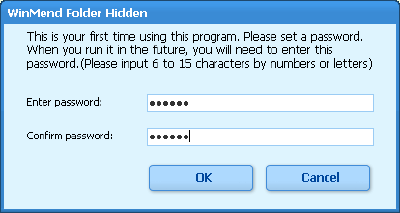
Apabila anda mula-mula mula, anda perlu membuat kata laluan (6 hingga 15 aksara) untuk mengakses storan tersembunyi dan memasukkannya dua kali dalam borang yang terbuka. Selepas mengesahkan kata laluan dan mengklik butang "Ok", kami akan melihat yang sebenar tingkap berfungsi Folder Tersembunyi:

Antara muka program adalah bahasa Inggeris secara lalai, bagaimanapun, penyetempatan Rusia juga hadir. Untuk mengaktifkannya, cuma klik butang "Bahasa Inggeris" di sudut kanan bawah tetingkap kerja, dan dalam dialog yang terbuka, pilih item "Rusia", dan kemudian klik butang "Ok". Menukar bahasa akan berlaku tanpa memulakan semula program itu sendiri, jadi kita boleh mulakan dengan segera:

Mula-mula anda perlu menekan salah satu daripada dua butang atas: sebagai contoh, untuk menyembunyikan keseluruhan direktori (seperti dalam kes kami) – “Sembunyikan folder”. Dalam tetingkap gambaran keseluruhan yang terbuka, ia kini cukup untuk memilih folder yang dikehendaki dan klik “Ok”.

Folder yang kami tentukan akan hilang, tetapi akan muncul dalam senarai Tersembunyi Folder sebagai entri baru. Di sebelah kanan entri anda akan melihat status semasanya. Sekarang, walaupun anda menutup program, semua entri dengan status "Tersembunyi" akan kekal tidak kelihatan sehingga anda kembali ke Folder Tersembunyi dan mengaktifkan keterlihatannya!
Sekarang mari kita bincangkan tentang cara mengembalikan folder kita ke tempat asalnya. Program ini mempunyai dua cara untuk menukar keterlihatan fail dan folder tersembunyi:
- Gunakan butang pada bar sisi (kanan). Untuk menjadikan butang "Tunjukkan" aktif, kemasukan yang diperlukan mesti disemak terlebih dahulu (di sebelah kiri). Kaedah memaparkan folder tersembunyi ini amat mudah jika anda perlu membuka beberapa atau bahkan semua folder tersembunyi.
- Untuk memaparkan satu entri dalam senarai Tersembunyi Folder, cuma panggil menu konteksnya dan pilih "Tunjukkan" (atau "Sembunyikan"). Di sini (dalam menu) terdapat item lain ("Lihat Laluan"), yang membolehkan anda menavigasi dengan cepat ke direktori di mana fail atau folder tersembunyi berada.
Jika mahu, semasa dalam tetingkap utama Folder Hidden, anda boleh menukar kata laluan log masuk program. Untuk melakukan ini, klik butang "Tukar Kata Laluan" dan dalam tetingkap yang terbuka, masukkan dua kali kod baharu akses kepada kami fail tersembunyi dan folder.

Jika anda tidak lagi perlu menyembunyikan fail tertentu, anda boleh memadamkannya daripada senarai program. Untuk melakukan ini, anda perlu menyemak kotak item yang dikehendaki senarai dan klik butang "Padam" pada bar sisi. Selepas ini, item yang dipilih akan hilang, dan fail (atau folder) akan muncul dalam Explorer di lokasi asalnya. Seolah-olah tiada apa yang berlaku;).
Membuat keputusan muktamad, kami pasti boleh mengatakan bahawa Folder Hidden ialah pilihan ideal untuk pengguna yang menyimpan data peribadi mereka pada komputer awam. Aplikasi ini juga berguna untuk perlindungan maklumat penting, sebagai contoh, daripada kanak-kanak yang mempunyai akses kepada PC dan sangat suka "menggali" di mana mereka tidak sepatutnya :). Perkara utama apabila menggunakan program ini adalah untuk mengingati dua perkara. Pertama: jangan lupa kata laluan ke Folder Hidden. Jika anda terlupa kod akses anda, anda tidak akan melihat data anda lagi (walaupun anda memasang semula program)!!! Dan kedua: sebelum memadam aplikasi, pastikan anda mengalih keluar semua entri fail dan folder tersembunyi daripada senarainya! Jika anda mengikuti dua peraturan ini, anda akan sentiasa yakin bahawa tiada apa-apa yang akan berlaku pada data anda - ia berada di tempat yang selamat :)! Saya harap anda menyukai yang ini program untuk menyembunyikan folder. 🙂
Masalah melindungi data sulit apabila bekerja pada komputer sentiasa kekal relevan. Adalah selamat untuk mengatakan bahawa kebanyakan pengguna mempunyai maklumat yang mereka tidak mahu berkongsi dengan orang lain. Ini mungkin sama pentingnya dengan kewangan atau dokumentasi perniagaan, serta maklumat peribadi. Walau apa pun, jika anda tidak menjaga keselamatan data ini terlebih dahulu, maka besar kemungkinan ia mungkin secara tidak sengaja atau akibat tindakan yang disasarkan berakhir di mata seseorang yang tidak sepatutnya. Ini berlaku terutamanya apabila beberapa orang sedang bekerja pada komputer anda atau ia dibiarkan tanpa pengawasan. Oleh itu, kami ingin memperkenalkan anda kepada yang paling banyak kaedah yang ada penyelesaian kepada masalah ini sebagai terbina dalam menggunakan Windows, dan dengan bantuan program khas.
Lindungi fail dan folder dengan alatan sistem terbina dalam
Menyulitkan fail dan folder menggunakan EFS
Cara paling mudah untuk mencegah akses tidak dibenarkan kepada data anda - gunakan alat penyulitan EFS yang dibina ke dalam sistem (Encrypting Sistem fail). Ia menyediakan kerja "telus" dengan fail dan folder yang disulitkan, iaitu anda tidak perlu melakukan apa-apa tindakan tambahan dengan mereka. Untuk mengaktifkan EFS, anda perlu menyemak kotak yang sesuai dalam sifat fail atau direktori. Keseluruhan kandungan direktori yang disulitkan akan diklasifikasikan, dan mana-mana fail atau folder yang ditambahkan kemudian akan turut dilindungi daripada akses tidak dibenarkan. Dengan cara ini anda boleh menyembunyikan data anda daripada pengguna lain komputer anda dengan pasti.
BitLocker dan Applocker

Fungsi BitLocker, tersedia dalam versi Windows 7/Vista yang lebih lama, membolehkan anda melindungi data dengan menyulitkan sepenuhnya cakera keras, dan ia boleh digunakan pada kedua-dua sistem dan volum biasa. BitLocker To Go membantu anda merahsiakan maklumat mengenai peranti mudah alih, seperti peranti luaran cakera keras atau pemacu USB. Mendayakan BitLocker dilakukan menggunakan alat yang sesuai dalam Panel Kawalan.
Applocker ialah Fungsi Windows 7, yang direka untuk mengehadkan pelancaran aplikasi tertentu. Ia dikawal menggunakan dasar kumpulan dan direka untuk pengguna berpengalaman dan pentadbir.
Program khas
Sembunyikan Folder Percuma | www.cleanersoft.com/hidefolder

Program percuma untuk menyembunyikan folder daripada mengintip. Ia bersaiz kurang daripada 1 MB dan berfungsi pada semua versi Windows. Menggunakan utiliti tidak menyebabkan sebarang kesulitan - anda hanya perlu menunjukkan dalam tetingkap utama folder yang anda ingin sembunyikan dan klik butang Sembunyikan Folder. Apabila anda melancarkan Folder Sembunyikan Percuma buat kali pertama, anda akan diminta untuk memasukkan kata laluan yang menghalang anda daripada menukar tetapan dan menunjukkan folder rahsia anda. Dengan cara ini anda boleh menyembunyikan bilangan folder yang tidak terhad dan fail yang terkandung di dalamnya. Di samping itu, utiliti membolehkan anda membuat sandaran data anda.
Kunci Folder | www.newsoftwares.net/folderlock

Kunci Folder direka untuk menyulitkan fail dan folder. Program ini mengandungi rangkaian keseluruhan alat yang berfungsi untuk mengekalkan kerahsiaan dan mempunyai antara muka yang luar biasa dalam bentuk peti besi bank. Untuk menyimpan data anda, utiliti mencipta kemudahan storan disulitkan khas yang dipanggil Loker. Anda boleh meletakkan seberapa banyak fail dan folder di sana yang anda suka dan melindunginya dengan kata laluan. Kunci Folder juga boleh menyekat akses kepada pemacu USB atau CD, dan mempunyai mod tersembunyi bekerja, memantau percubaan penggodaman.
Loker Fail Mudah | www.xoslab.com

Easy File Locker berjalan pada Windows 2000/XP/Vista dan mempunyai saiz kecil hanya 300 KB. Ia membolehkan anda melindungi fail dan folder sulit supaya orang lain tidak boleh membuka, membaca, menukar, mengalih atau menyalinnya. Fail/folder sedemikian tidak akan kelihatan kepada semua pengguna dan program, walaupun apabila dimuatkan ke dalam safe mode. Anda boleh menambah data menggunakan dialog pemilihan fail standard atau hanya menyeretnya ke dalam tetingkap program utama, selepas itu dialog akan muncul yang menunjukkan pilihan kata laluan dan privasi.
Kotak Kunci Saya | fspro.net/my-lockbox

Kotak Kunci Saya digunakan untuk menyembunyikan dan melindungi kata laluan folder pada cakera anda dan boleh dipasang pada mana-mana versi Windows, termasuk 64-bit. Walaupun pada peringkat pemasangan program, anda akan diminta untuk menunjukkan lokasi direktori yang dilindungi dan memasukkan kata laluan, dan selepas pemasangan selesai, akses kepada mereka akan terhad. Folder yang dilindungi diuruskan dalam Kotak Kunci Saya Panel kawalan, dibuka menggunakan pintasan dalam menu utama sistem atau oleh hotkey. Fungsi asas disediakan secara percuma, tetapi terdapat juga versi Pro yang lebih maju untuk wang.
Folder WinMend Tersembunyi | www.winmend.com/folder-hidden

Folder WinMend Tersembunyi – utiliti percuma untuk melindungi fail dan folder. Boleh menyembunyikan data dengan cepat dan selamat pada kedua-dua tempatan dan media boleh tanggal. Dalam kes ini, akses kepada maklumat yang disulitkan tidak boleh diperolehi daripada sistem pengendalian lain dan walaupun bersambung keras cakera ke komputer lain. Dalam tetapan program, folder dan fail yang perlu dilindungi ditunjukkan dan kata laluan ditetapkan. Utiliti ini mempunyai antara muka berbilang bahasa dan membolehkan anda menukar paparan menggunakan skema warna pendaftaran
TrueCrypt | www.truecrypt.org

Program ini ialah produk sumber terbuka dan tersedia untuk Windows 7/Vista/XP, serta Mac OS X dan Linux. Ia membolehkan anda membuat ruang yang disulitkan khas, yang dipaparkan dalam sistem sebagai ruang berasingan pemacu logik. DENGAN menggunakan TrueCrypt Anda juga boleh menyulitkan sepenuhnya partition cakera keras atau pemacu USB. Ciri-ciri tersendiri utiliti ialah algoritma penyulitan yang kuat, mekanisme sembunyi dua kali (sekiranya anda terpaksa memberikan kata laluan anda di bawah tekanan), mudah alih, penyulitan sekatan sistem, sokongan hotkey untuk memasang pemacu yang disulitkan, dsb.
Atau mengapa melindungi data melalui penyulitan adalah lebih baik daripada hanya menyembunyikan folder dalam Windows.
Secara ringkas: Terdapat banyak program di Internet untuk menyembunyikan folder dan fail individu daripada pengguna komputer lain. Program ini menawarkan kaedah mudah untuk menyembunyikan folder dengan menapis permintaan ke sistem fail. Tetapi ini tidak bermakna perlindungan data 100%.
Malah, fail dan folder tersembunyi boleh dilihat dan dilihat menggunakan cara lain. Jika lebih banyak diperlukan perlindungan yang boleh dipercayai, mengikuti program penyulitan cakera.
Bagaimana untuk menyembunyikan folder atau fail - cara standard
Salah satu keinginan terbesar pengguna selalunya keinginan untuk menyembunyikan dokumen peribadinya, program dan data lain di suatu tempat yang jauh dari mata yang mengintip. Cara yang paling biasa untuk melakukan ini ialah:
- Gunakan program untuk menyembunyikan fail dan folder. Terdapat banyak daripada mereka sekarang: Kunci Folder, Sembunyikan Folder XP
- Gunakan alat standard dalam Windows: tandai folder/fail sebagai tersembunyi, atau tolak akses kepada folder/fail dengan menyatakan hak untuk mengakses objek.
Direktori dan fail yang ditandakan sebagai "tersembunyi" dalam Windows tidak kelihatan dalam Explorer kepada pengguna sistem lain jika pengguna mendayakan bendera: Jangan tunjukkan folder tersembunyi
Kelihatan dalam program: FAR, Komander Total, dsb., yang tidak menggunakan dialog standard untuk memaparkan fail dan folder.
Kami sengaja meninggalkan EFS (penyulitan terbina dalam Windows 2000/XP) kerana menyediakan ciri ini memerlukan usaha dan kepakaran yang ketara.
Kemudahan kaedah menyembunyikan folder ini ialah anda tidak perlu melakukan apa-apa tambahan untuk menyembunyikannya. Segala-galanya agak mudah: hanya satu klik tetikus sudah cukup untuk menyembunyikan folder/fail tertentu, tanpa mengira saiznya. Tetapi apakah kelemahan program jenis ini? Mari cuba fikirkan.
Apakah tahap perlindungan?
Tidak semua utiliti untuk menyembunyikan folder dengan pasti akan menyembunyikan data anda. Lebih-lebih lagi, lebih sedikit daripada mereka, selain menyembunyikannya, pasti akan melindungi mereka dengan penyulitan daripada teknik yang berbeza. Kebanyakan program ini menyembunyikan folder dan fail untuk hanya satu sistem pengendalian. Bagaimana jika terdapat beberapa sistem pengendalian yang dipasang pada PC? Dari satu sistem data tidak akan kelihatan, tetapi dari yang lain - semuanya di hujung jari anda!
Hanya menyembunyikan folder dan menyekat akses kepada fail tidak membantu kes berikut:
Memasukkan PC ke PC lain sistem operasi
atau memuatkan OS lain daripada CD-ROM. Contohnya Linux Live CD, Windows Live CD.
- dalam OS lain yang akan bersambung dengan anda pemacu HDD y, semua fail akan kelihatan, kerana tidak akan ada sekatan atau perlindungan.
Selepas muat turun sedemikian, semua folder akan kelihatan, walaupun folder yang disembunyikan secara pengaturcaraan. Lagipun, apabila but dalam mod selamat, Windows hanya memuatkan pemacu yang diperlukan untuk sistem beroperasi, dan melangkau semua yang tambahan (pemacu penapis) untuk membuang kemungkinan kegagalan terlebih dahulu.
Keluarkan pemacu HDD dan sambungkannya ke Komputer lain.
Jika anda mengeluarkan HDD(pemacu HDD) dan sambungkannya ke komputer lain, anda boleh melihat dan membuka semua folder dan fail tersembunyi. Malah folder yang aksesnya dilarang (pada cakera NTFS) akan kelihatan.
Terdapat satu lagi peluang untuk melihat fail yang disembunyikan oleh pelbagai program. Untuk melakukan ini, anda mesti mempunyai hak Pentadbir ( Akaun dengan kuasa Pentadbir). Kerana jika anda seorang pentadbir sistem, anda boleh menyahpasang program untuk menyembunyikan folder, atau boot ke mod perlindungan ranap, dan kemudian semua objek tersembunyi akan kelihatan.
Perlindungan data dipertingkat - melalui Penyulitan
Bagaimana untuk mengatasi semua halangan yang dinyatakan di atas?
Satu kaedah untuk melindungi data adalah dengan menyulitkannya. Semuanya agak mudah. Anda memilih data yang anda perlukan dan menetapkan kata laluan untuk mengaksesnya. Sekiranya anda mengetahui kata laluan, maka hanya anda yang akan mendapat akses kepada maklumat tersebut!
Untuk meningkatkan lagi kebolehpercayaan storan data, ia disulitkan. Iaitu, menggunakan algoritma penyulitan khas, mereka mengubah data sedemikian rupa sehingga walaupun fail dibuka, mustahil untuk membacanya - ia akan menjadi huru-hara. Untuk menukar "bubur" kepada data biasa, ia dinyahsulit menggunakan algoritma penyulitan yang sama.
Penyulitan membolehkan anda:
Sembunyikan folder dan fail daripada mengintip (atau pengguna lain komputer yang sama). Dan juga Lindungi data daripada dilihat menggunakan kaedah yang disenaraikan di atas dan serangan "kuasa" lain.
Program Penyulitan Cakera Rohos: menyulitkan dan menyembunyikan
Seperti yang ditunjukkan oleh amalan, kebolehpercayaan terbesar penyimpanan maklumat dicapai dengan menggabungkan beberapa kaedah perlindungan. Laluan inilah yang dipilih semasa mencipta program Penyulitan Cakera Rohos.
Program ini berfungsi mengikut prinsip berikut:
- Semua data disimpan pada cakera maya berasingan yang dicipta oleh program. Cakera ini disimpan pada PC anda sama ada kilat USB memandu. Cakera disulitkan menggunakan penyulitan berkelajuan tinggi, iaitu, "dengan cepat", secara langsung semasa operasi. Cakera ini dipanggil .
- Selepas selesai bekerja dengan fail, anda memutuskan sambungan cakera. Pemacu itu sendiri dan semua maklumat yang disimpan padanya menjadi tidak boleh diakses sehingga pemacu dihidupkan semula. Cakera terdiri daripada satu fail, yang sama saiznya dengan ruang cakera. Fail ini boleh dilihat, tetapi ia disulitkan, jadi maklumat tidak boleh diekstrak daripadanya.
- Membolehkan anda menyembunyikan dan menyulitkan pada PC anda folder berasingan dan aplikasi seperti Skype, Firefox, Chrome.
Bagaimana untuk menyembunyikan folder menggunakan Penyulitan Cakera Rohos:
Sebelum ini dalam Program Rohos Pemacu Mini (percuma) atau Penyulitan Cakera Rohos, anda perlu mencipta penyulitan anda cakera maya R:.

Dalam kotak dialog Sembunyikan Folder, pilih folder yang dipratentukan, seperti Dokumen Saya, folder Profil Skype dan program lain.
Atau tentukan Folder secara manual dengan mengklik pada butang “...”.

Wise Folder Hider ialah program percuma yang direka untuk menyembunyikan folder dan fail pada komputer anda. Apabila menggunakan Wise Folder Hider anda boleh menyembunyikan fail, folder atau pemacu USB, dan jika perlu, anda boleh menyekat akses kepada data tersembunyi dengan kata laluan. Dengan cara ini, data tersembunyi tidak akan kelihatan dan akan dilindungi kata laluan.
Ramai orang mempunyai fail atau folder pada komputer mereka yang tidak bertujuan untuk tontonan umum. Video atau foto peribadi, maklumat sulit, hanya data penting yang boleh hilang secara tidak sengaja. Ini benar terutamanya jika berbilang pengguna mempunyai akses kepada komputer yang sama.

Dalam bilik bedah sistem Windows Anda boleh membuat folder atau fail tersembunyi, tetapi mana-mana pengguna komputer boleh menjadikannya kelihatan semula. Oleh itu, untuk menyembunyikan folder dan fail gunakan program khas, yang dengannya anda boleh menyembunyikan folder atau fail dan menjadikannya tidak kelihatan.
Anda boleh menggunakan pengarkib untuk melindungi folder atau fail dengan kata laluan. Anda juga boleh menetapkan kata laluan untuk Dokumen perkataan, menggunakan alatan terbina dalam program.
Dalam ulasan ini kita akan melihat program percuma Wise Folder Hider Free, yang boleh digunakan untuk menyembunyikan dan melindungi data pada komputer anda. Pengilang juga mempunyai versi berbayar program - Wise Folder Hider Pro.
Pada halaman muat turun laman web rasmi, anda harus memberi perhatian kepada pautan yang boleh anda muat turun program ini ke komputer anda.
Untuk memuat turun versi mudah alih program, klik pada pautan "Versi Mudah Alih".
Untuk memuat turun pemasang seperti biasa Versi bijak Folder Hider perlu mengklik pada pautan "untuk muat turun terus". Jangan klik pada butang "Muat turun" supaya tidak memuat turun pemasang program dari tapak lain. Dalam kes ini, apabila memasang program pada komputer anda, anda akan diminta untuk memasang program lain yang tidak berkaitan dengan program Wise Folder Hider.
Walaupun Program yang bijak Folder Hider mempunyai sokongan untuk bahasa Rusia, program ini akan dipasang pada Bahasa Inggeris.
Selepas melengkapkan pemasangan program pada komputer anda, jalankan program Wise Folder Hider Free. Versi mudah alih program ini tidak memerlukan pemasangan pada komputer anda. Ia dilancarkan daripada folder di mana program Wise Folder Hider berada.
Selepas melancarkan program Wise Folder Hider, tetingkap akan dibuka untuk memasukkan kata laluan untuk program tersebut. Menggunakan kata laluan ini anda akan membuka program. Untuk melakukan ini, masukkan kata laluan anda, sahkannya di medan bawah, dan kemudian klik pada butang "OK".
Kali pertama tetingkap ini akan dibuka dalam bahasa Inggeris, kemudian, selepas menghidupkan bahasa Rusia, tetingkap untuk memasukkan kata laluan akan dipaparkan dalam bahasa Rusia.

Perhatian! Ingat kata laluan dengan baik, simpan di tempat lain, anda akan memerlukannya untuk memasuki program. Tanpa kata laluan ini, anda tidak akan dapat membuka program dan mengakses data tersembunyi.
Dayakan bahasa Rusia dalam Wise Folder Hider
Untuk mendayakan bahasa Rusia, anda perlu klik kiri pada butang menu "Menu", yang terletak di sebelah kanan bucu atas tetingkap program utama. Dalam menu konteks yang terbuka, pilih "Languares" dan kemudian "Rusia".

Selepas ini, antara muka program Wise Folder Hider akan ditukar kepada bahasa Rusia.
Menukar kata laluan Wise Folder Hider anda
Jika atas sebab tertentu anda perlu menukar kata laluan anda untuk mengakses program Wise Folder Hider, anda boleh menukar kata laluan menggunakan tetingkap program utama. Untuk melakukan ini, klik pada butang menu "Menu", dan dalam menu konteks pilih item "Tukar kata laluan".
Seterusnya, tetingkap "Tukar Kata Laluan" akan dibuka. Dalam tetingkap ini anda perlu terlebih dahulu memasukkan Kata laluan lama, kemudian masukkan Kata laluan baharu, dan selepas itu anda perlu mengesahkan kata laluan baharu. Selepas melengkapkan penukaran kata laluan, klik pada butang "OK".

Cara Menyembunyikan Fail dalam Wise Folder Hider
Untuk menyembunyikan folder atau fail, anda hanya boleh menyeret fail atau folder ini ke dalam tetingkap program. Atas sebab tertentu kaedah ini tidak berfungsi pada komputer saya.
Selepas pemasangan, Wise Folder Hider akan disepadukan ke dalam menu konteks. Anda boleh menyembunyikan mana-mana folder atau fail serta-merta daripada menu konteks.

Anda juga boleh menyembunyikan folder atau fail menggunakan butang "Sembunyikan Fail" dan "Sembunyikan Folder".

Selepas mengklik pada butang yang sesuai, anda perlu memilih fail atau folder yang anda ingin sembunyikan. Dalam tetingkap "Semak imbas untuk Folder", pilih folder atau fail, dan kemudian klik pada butang "OK".
Selepas ini, fail atau folder akan disembunyikan dan akan hilang daripada paparan. Mereka tidak akan kelihatan melalui Explorer sama ada.
Fail dan folder tersembunyi akan dipaparkan dalam tetingkap utama program Wise Folder Hider.
- Bahagian "Nama" - nama fail dan lokasinya pada komputer dipaparkan di sini.
- Bahagian "Disekat" memaparkan maklumat tentang status akses - "Tidak" atau "Ya".
- Bahagian "Status" memaparkan status fail, folder atau pemacu USB - "Tersembunyi" atau "Tunjukkan".
- Bahagian "Tindakan" membuka arahan menu konteks untuk mengawal program.

Anda boleh melihat fail tersembunyi jika dalam bahagian "Tindakan" anda memilih arahan menu konteks "Buka". Bahagian "Status" akan memaparkan pilihan "Tunjukkan".
Untuk menyembunyikan fail sekali lagi, anda perlu menutup tetingkap program Wise Folder Hider. Sejurus selepas ini, folder atau fail akan disembunyikan semula.
Cara Melindungi Folder dengan Kata Laluan dalam Wise Folder Hider
Fail atau folder disembunyikan daripada paparan, tetapi akses kepadanya tidak disekat. Untuk lebih keselamatan Akses kepada fail atau folder tersembunyi boleh disekat dengan kata laluan.
Anda boleh menetapkan kata laluan anda sendiri untuk setiap fail atau folder tersembunyi. Untuk melakukan ini, anda perlu memilih fail atau folder yang sepadan dalam tetingkap program, dan dalam bahagian "Tindakan", pilih item menu konteks "Tetapkan kata laluan".
Selepas ini, tetingkap "Tetapkan Kata Laluan" akan dibuka. Anda perlu memasukkan kata laluan dan pengesahannya dalam medan yang sesuai, dan kemudian klik pada butang "OK".


Dalam tetingkap utama program, dalam bahagian "Dikunci", imej kunci dan pengesahan - "Ya" akan muncul.

Jika perlu, anda boleh membuka fail atau folder yang disekat buat sementara waktu.
Untuk melakukan ini, dalam bahagian "Tindakan", pilih item menu konteks "Buka". Dalam tetingkap yang terbuka, anda perlu memasukkan kata laluan.
Selepas ini, fail atau folder mula muncul dalam Explorer, anda akan mempunyai akses kepada data yang diperlukan. Sejurus selepas menutup tetingkap program, fail dan folder akan disembunyikan semula.
Cara Mengalih Keluar Folder Tersembunyi daripada Wise Folder Hider
Untuk memadam folder atau fail dari tetingkap program, dalam bahagian "Tindakan", dalam menu konteks, klik pada item "Tunjukkan folder". Selepas ini, folder atau fail dipadamkan daripada tetingkap program. Fail atau folder tersedia untuk kegunaan selanjutnya.
Bagaimana untuk menyembunyikan pemacu kilat dalam Wise Folder Hider
Wise Folder Hider boleh menyembunyikan pemacu USB. Prinsip operasi program apabila menyembunyikan kandungan pemacu kilat adalah sama seperti untuk folder dan fail.
Dalam tetingkap program utama, klik pada butang "Sembunyikan pemacu USB". Dalam tetingkap "Pilih pemacu USB", pilih pemacu denyar yang disambungkan ke komputer melalui penyambung USB yang sesuai. Jika hanya satu pemacu kilat disambungkan ke komputer anda, ia akan dipilih secara automatik dalam tetingkap ini.
Selepas Pemilihan USB cakera, klik pada butang "OK".

Dalam tetingkap Pengesahan seterusnya, anda boleh memilih sama ada untuk mengunci pemacu kilat ini dengan kata laluan atau hanya menyembunyikannya.
Jika anda mengklik pada butang "Tidak", maka pemacu kilat hanya akan disembunyikan, tanpa menyekat akses kepada kandungan dengan kata laluan. Pemacu denyar itu sendiri akan kelihatan daripada Explorer, tetapi kandungannya tidak akan dapat dilihat.
Selepas mengklik butang "Ya", dalam tetingkap baharu anda perlu memasukkan kata laluan untuk menyekat akses kepada pemacu denyar. Selepas memasukkan kata laluan, akses kepada cakera akan dinafikan. Ia akan menjadi mungkin untuk mengakses kandungan yang terletak pada pemacu kilat hanya selepas memasukkan kata laluan.

Lihat kandungan USB cakera dan penyingkirannya daripada program berlaku tepat seperti yang diterangkan sebelum ini.
Selepas mengklik pada item menu konteks "Buka", pemacu denyar akan dibuka untuk seketika. Selepas memulakan semula program Wise Folder Hider, pemacu USB akan disembunyikan semula. Jika anda memilih item menu konteks "Tunjukkan folder", maka menyekat akses kepada kandungan pemacu denyar akan dilumpuhkan.
Pemulihan kata laluan dalam Wise Folder Hider
Sekali lagi, saya menarik perhatian anda kepada keperluan untuk menyimpan kata laluan yang anda gunakan untuk menyekat akses kepada program, fail, folder atau cakera. Jika anda kehilangan kata laluan anda, anda tidak akan dapat mengakses fail tersembunyi. Cara terbaik untuk menyimpan kata laluan ialah menggunakan pengurus kata laluan.
Dalam program Wise Folder Hider, adalah mungkin untuk memulihkan kata laluan untuk mengakses program atau fail terkunci. Dalam kes ini, pulihkan kehilangan kata laluan Ia akan menjadi mungkin untuk pembayaran.
Untuk melakukan ini, dalam tetingkap untuk memasukkan kata laluan anda, anda perlu mengklik pada pautan "Terlupa kata laluan anda". Selepas ini, anda akan dialihkan ke laman web program. Anda boleh menterjemah kandungan halaman menggunakan penterjemah terbina dalam, atau mana-mana penterjemah dalam talian.

Selepas pembayaran dan menjalankan beberapa tindakan, anda akan menerima kata laluan terlupa untuk mengakses program dan fail yang disekat.
Anda juga boleh mencuba pilihan percuma- but komputer anda daripada LiveCD atau Windows PE. Selepas memuat turun, cari fail yang dikunci dan salinnya ke pemacu lain. Kemudian mereka akan tersedia untuk anda semula.
Program Wise Folder Hider percuma menyembunyikan folder, fail dan pemacu USB, dan juga melindungi data tersembunyi dengan kata laluan.
Wise Folder Hider - program untuk menyembunyikan folder dan fail



























